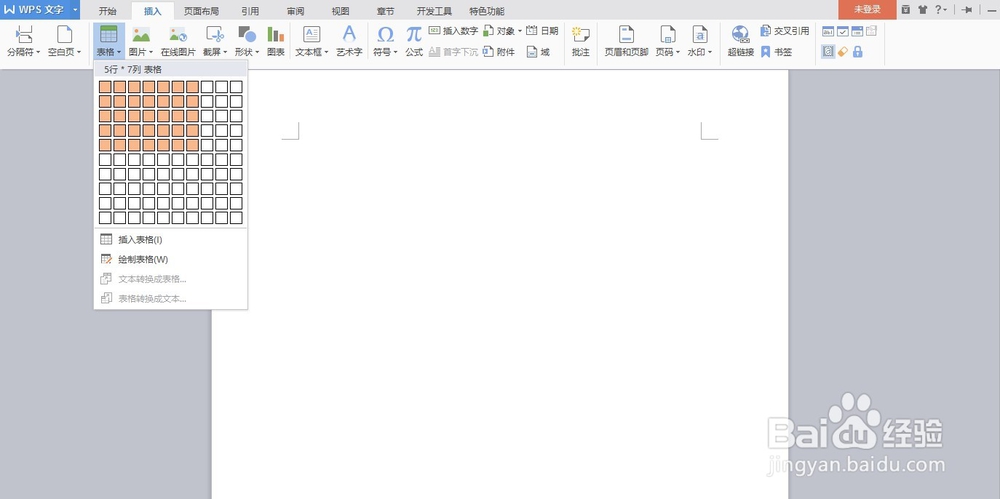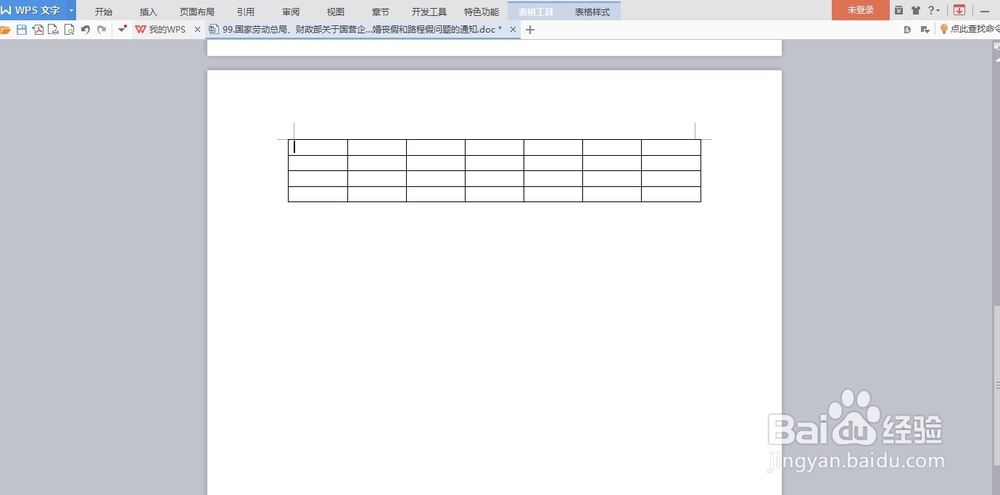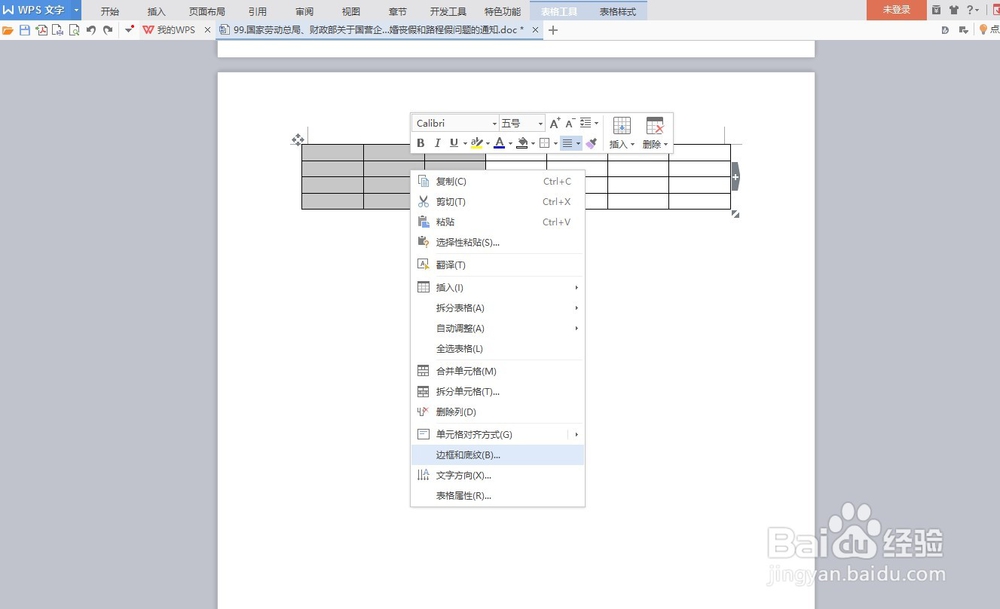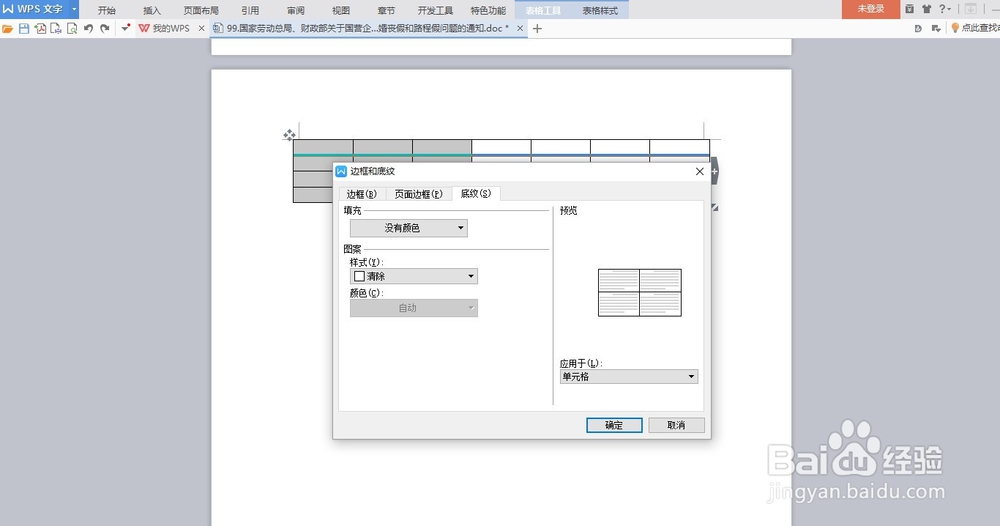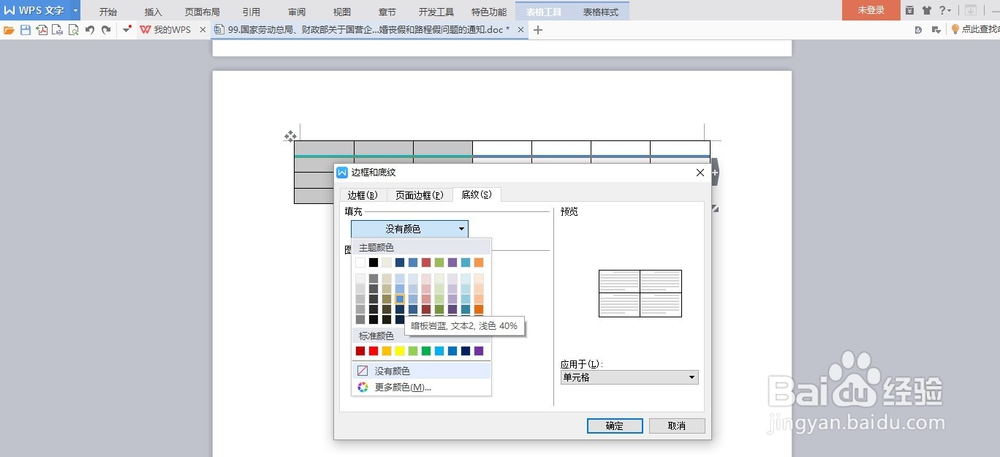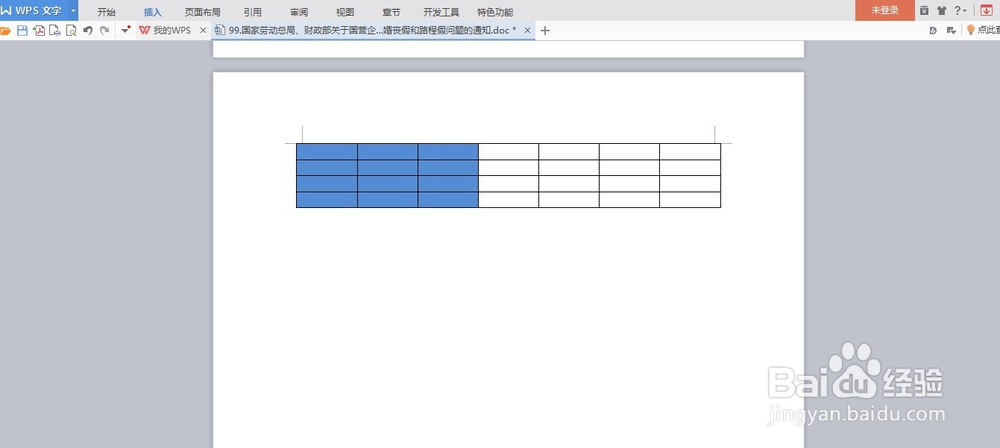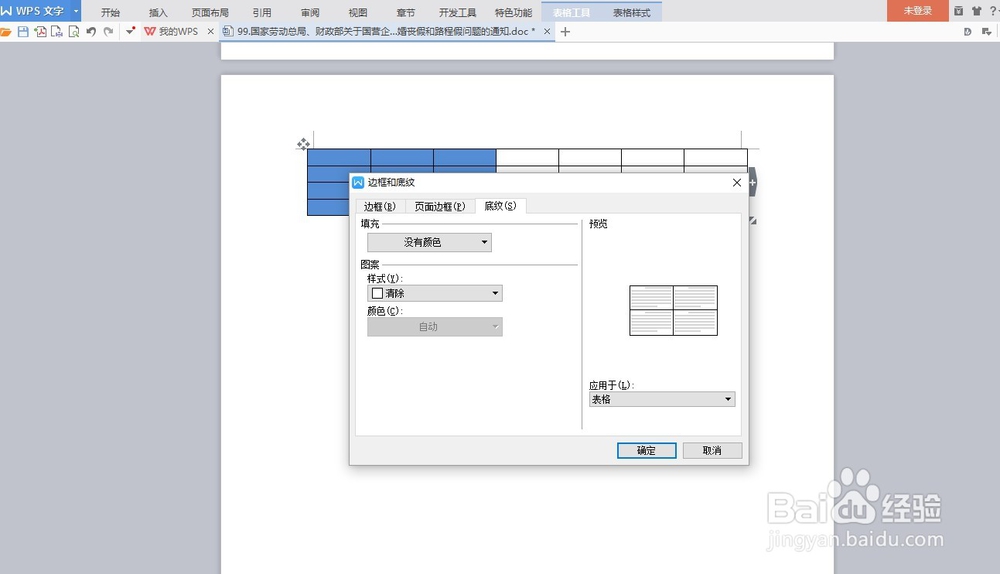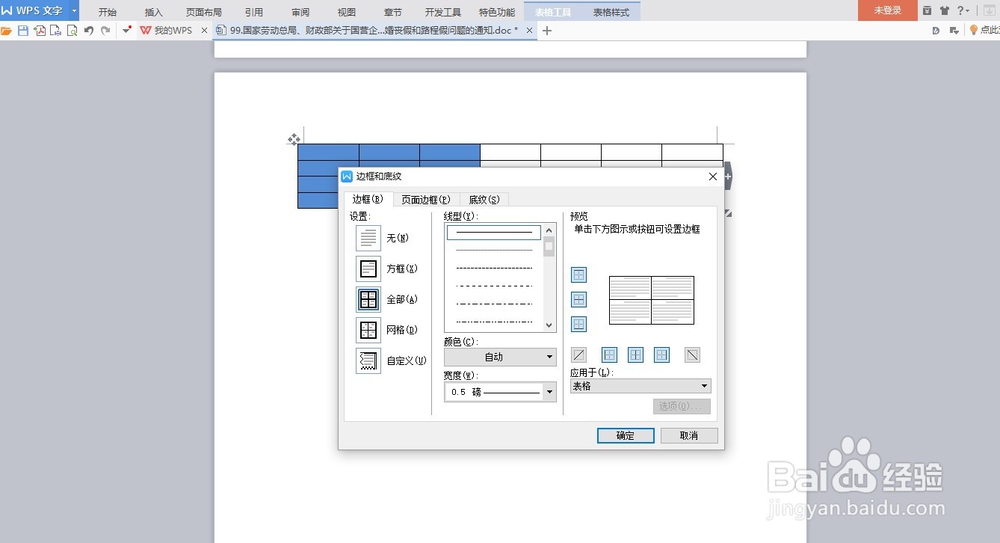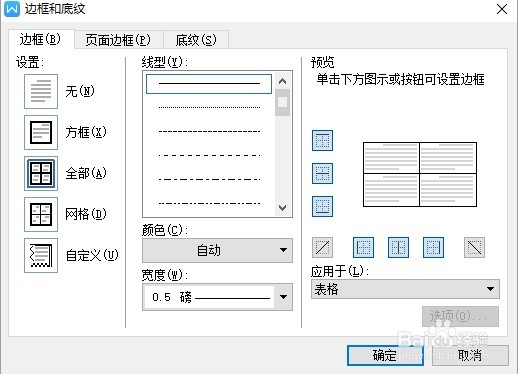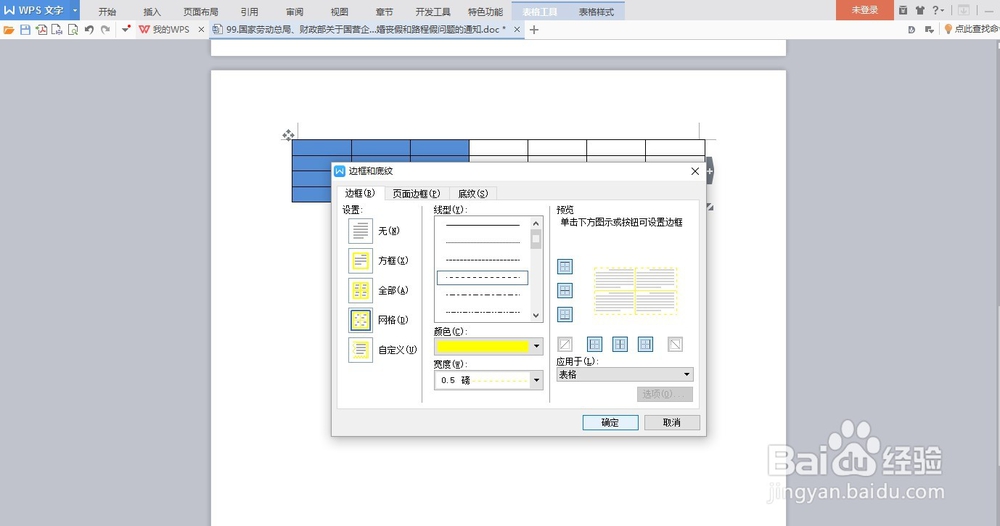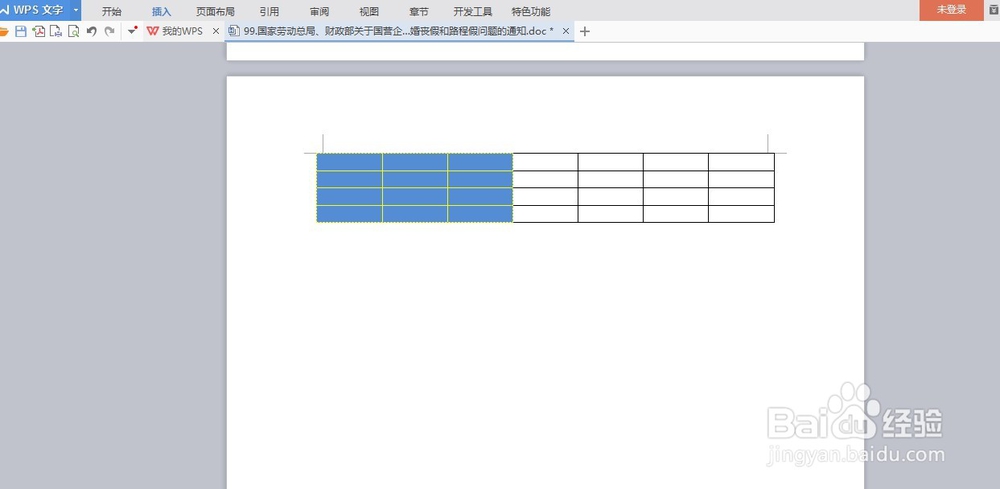WPS中表格颜色和边框设置
1、首先打开WPS文档,在文档里创建一个表格
2、我们先设置表格颜色:选中要设置颜色的单元格或整张表,右击,在下拉菜单中单击“边框和底纹”,将会弹出一个对话框
3、在对话框中,选中“底纹”选项,单击填充项目下的长方形右边的箭头,出现颜色选项卡,移咿蛙匆盗动鼠标并单击所要选定的颜色,我们设置为蓝色
4、现在我们设置表格边框:选中要设置边框的单元格或整张表,右击,在下拉菜单中单击“边框和底纹”,将会弹出一个对话框
5、选中对话框中的“边框”选项
6、在“边框”选项下,对话框分为左栏:边框形式,可以设置有无边框或部分边框;中栏:边框帧霭绎郎线型,可以设置边框线条形式,直线、虚线等,和线条颜色;右栏预览
7、我们以田字格边框,线条虚线、黄色来设置,选好后单击确定,可达下图2展示
声明:本网站引用、摘录或转载内容仅供网站访问者交流或参考,不代表本站立场,如存在版权或非法内容,请联系站长删除,联系邮箱:site.kefu@qq.com。
阅读量:80
阅读量:36
阅读量:52
阅读量:60
阅读量:45